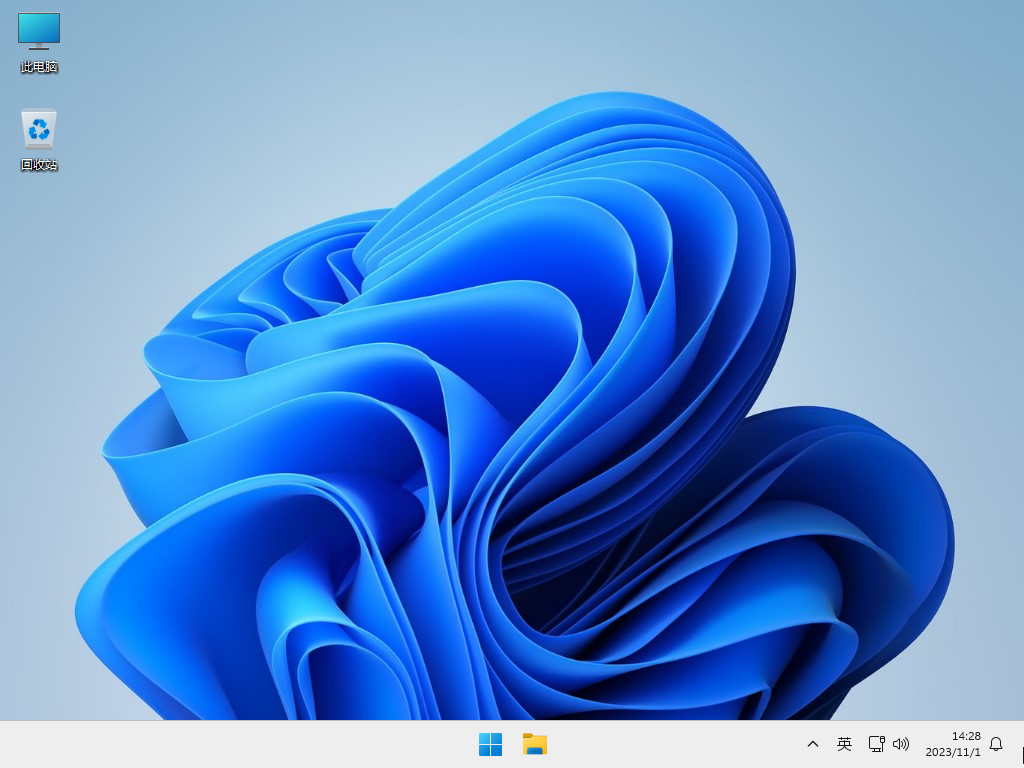Win11 23h2声音突然变小怎么办?win11更新后声音不对劲解决方法
近期不少的用户们反映在升级完23h2版本后声音变小了,不知道是不是自己的错觉。其实声音变小可能是由于系统设置或者是音频驱动导致的,用户们可以进去到声音设置界面来进行操作,下面就让本站来为用户们来仔细的介绍一下win11更新后声音不对劲解决方法吧。
win11更新后声音不对劲解决方法
方法一:
1、右键单击右下角的扬声器图标,选择声音设置。
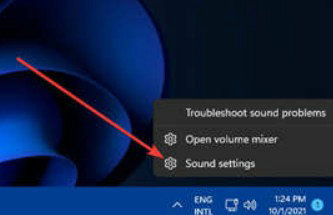
2、选择播放声音的位置。确保使用的声音输出设备是默认选择的设备。如果这里未列出您的音频设备,请单击添加设备以添加它。
3、然后,确保音量状态不是静音。
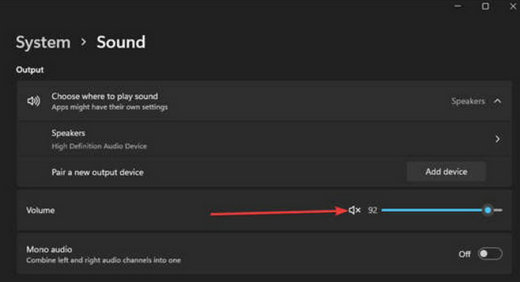
方法二:
1、右键开始—设备管理器。
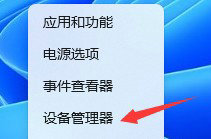
2、点击声音、视频和游戏控制器。
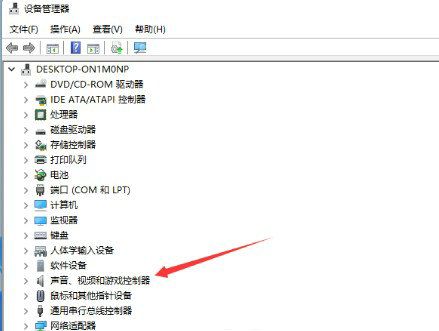
3、右键选择声卡更新驱动程序。
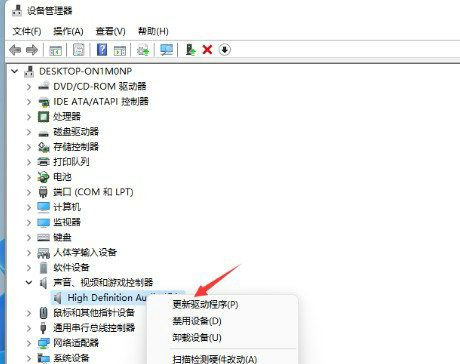
4、选择自动搜索驱动程序。
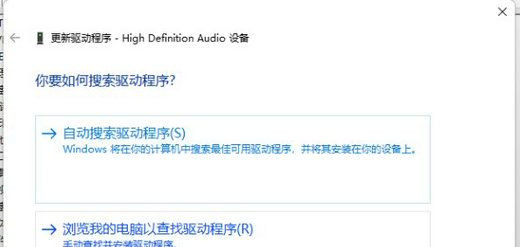
5、等待声卡安装完成就可以了。
方法三:
系统问题可以直接的通过重装系统来解决,上诉方法不行的话可以选择重装系统。用户们可以直接的点击下面的链接来进行下载,或者是到纯净之家首页找到你想要的系统来重装,还有详细的重装教程。
推荐一、Windows11 23H2 22631.2715 X64 官方纯净版
相关文章
- 微软Win11 22H2/23H2 正式版五月份更新发布:解决VPN连接失败的问题
- Win11 22621.3527\22631.3527 正式版更新啦!附完整更新日志
- Win11 KB5035942 更新补丁发布:新增多个快捷方式
- Win11 23H2/22H2 正式版更新啦:为用户们解决了 Windows 操作系统的安全
- Win11 22631.3235\22621.3235三月份首更:添加了对USB 80Gbps标准的支持
- win11麦克风音量乱跳怎么办?win11麦克风音量乱跳问题解析
- 微软发布Win11 22H2/23H2正式版最新补丁更新KB5034204!附完整更新内容
- Win11 23H2更新后连接共享打印机提示0x00000709错误怎么办?
- win11 23h2网络限速怎么解除?win11 23h2网络限速解除方法
- win11 23H2鼠标右键菜单怎么修改为win10风格?
系统下载排行榜71011xp
番茄花园 GHOST WIN7 SP1 X64 快速稳定版 V2017.03 (64位
2深度技术 GHOST WIN7 SP1 X64 稳定安全版 V2017.02(64位
3雨林木风 GHOST WIN7 SP1(32位)装机版 V2017.03
4深度技术 GHOST WIN7 SP1 X86 专业装机版 V2017.03(32位
5电脑公司 GHOST WIN7 SP1 X86 经典旗舰版 V2017.03(32位
6深度技术 GHOST WIN7 SP1 X86 稳定安全版 V2017.02
7深度技术 GHOST WIN7 SP1 X64 专业装机版 V2017.03(64位
8电脑公司 GHOST WIN7 SP1 X64 经典旗舰版 V2017.03(64位
9电脑公司 GHOST WIN7 SP1 X64 新春贺岁版 V2017.02(64位
10电脑公司 GHOST WIN7 SP1 X86 新春贺岁版 V2017.02(32位
win10系统下载 Win10 1607 精简安装版 LTSB长期服务版
2Win10专业工作站版最新镜像 V2022.06
3微软原版Win10 ISO镜像64位(win10纯净版)
4深度技术 Ghost Win10 64位 国庆特别版 V2021.10
5电脑公司Ghost Win10 64位装机版V2017.03
6雨晨 Win10 1703 15063.250 64位 极速精简版
7JUJUMAO Win8.1 Up3 X64 极速精简版v2019.11
8win10系统下载 稳安快 Win10 x64 极速精简版 V1.0
9lopatkin Win10专业精简版 V2022.05
10Win10 21H2 纯净版镜像 V2021
Win11PE网络纯净版 V2021
2风林火山 Ghost Win11 64位 专业正式版 V2021.10
3Win11官方纯净版 V2021
4Win11 23H2 25115 官方原版镜像 V2022.05
5新一代系统 JUJUMAO Win11专业版 64位 v2021.08
6雨林木风 Ghost Win11 64位 正式版 V2021.10
7微软MSDN原版Win11系统 V2021
8Win11 22000.282正式版镜像 V2021.10
9深度技术 Ghost Win11 64位 专业版 V2021.10
10微软Win11游戏系统 V2021.10
深度技术 GHOST XP SP3 电脑专用版 V2017.03
2深度技术 GGHOST XP SP3 电脑专用版 V2017.02
3Win7系统下载 PCOS技术Ghost WinXP SP3 2017 夏季装机版
4萝卜家园 GHOST XP SP3 万能装机版 V2017.03
5番茄花园 GHOST XP SP3 极速体验版 V2017.03
6雨林木风 GHOST XP SP3 官方旗舰版 V2017.03
7电脑公司 GHOST XP SP3 经典旗舰版 V2017.03
8雨林木风GHOST XP SP3完美纯净版【V201710】已激活
9萝卜家园 GHOST XP SP3 完美装机版 V2016.10
10雨林木风 GHOST XP SP3 精英装机版 V2017.04
热门教程
装机必备 更多+
重装工具